实用的系统配置实用程序(Msconfig)使用比360好用多了
- 格式:doc
- 大小:314.00 KB
- 文档页数:6

Windows系统命令行运行好处多多快速打开FTP站点当我们在IE中单击某个FTP站点的连接时,默认使用文件目录的方法打开该FTP站点,如果你想调用FlashFXP直接打开FTP站点该如何操作呢?其实很简单,我们只需要依次点选“开始”→“运行”,然后输入并执行如下命令即可完成:“regsvr32 c:\software\fl ashfxp\IEFlash.dll”大家要注意,其中IEFlash.dll文件只在最新的FlashFXP 3.0安装后才会出现。
撤消视频预览功能尽管视频预览功能可以让视频文件提前预览显示,不过我们很少需要该功能,那就让我们将其关闭好了。
只要在“运行”对话框中输入并执行“regsvr32 /u schmedia.dll”命令,即可撤消视频预览功能。
Windows XP的压缩功能我不要微软还真是为我们考虑,在Windows XP中为我们内置了压缩功能,不过相比较我们常用的WinRAR来说,该内置的压缩功能就显得不够完善了。
既然这样,我们还留着它干什么呢?赶快将其删除就是了。
只要在“运行”对话框中输入并执行“regsvr32 /u zipfldr.dll”命令,即可将该“低下”的压缩功能删除了。
系统诊断方便快捷也许有的时候,我们会感觉到系统变慢,甚至怀疑是不是系统发生了“病变”。
其实不用这样紧张的,我们可以通过运行一条命令来给自己的系统作一个诊断,这样一来就能知道自己系统是否存在问题了。
只要在“运行”对话框中输入并执行“drwatson”命令,之后会弹出一个提示框,提示系统是否出现了问题。
快速打开系统配置实用程序系统配置实用程序是我们经常使用的系统程序,它可以控制启动项目,提高开机速度等。
那我们如何快速将其调出呢?只要在“运行”对话框中输入并执行“msconfig”命令即可调出“系统配置实用程序”。
删除MSN只要一条命令MSN已经越来越被我们所接受,而且还是Windows 2000以上系统自带的,使用起来非常方便。
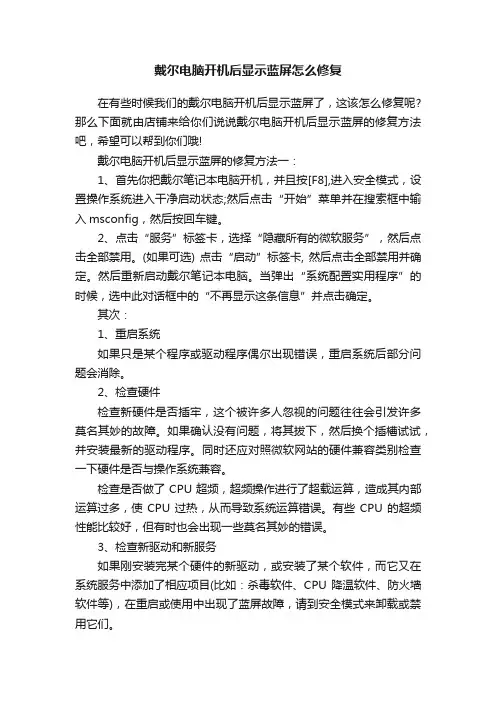
戴尔电脑开机后显示蓝屏怎么修复在有些时候我们的戴尔电脑开机后显示蓝屏了,这该怎么修复呢?那么下面就由店铺来给你们说说戴尔电脑开机后显示蓝屏的修复方法吧,希望可以帮到你们哦!戴尔电脑开机后显示蓝屏的修复方法一:1、首先你把戴尔笔记本电脑开机,并且按[F8],进入安全模式,设置操作系统进入干净启动状态;然后点击“开始”菜单并在搜索框中输入msconfig,然后按回车键。
2、点击“服务”标签卡,选择“隐藏所有的微软服务”,然后点击全部禁用。
(如果可选) 点击“启动”标签卡, 然后点击全部禁用并确定。
然后重新启动戴尔笔记本电脑。
当弹出“系统配置实用程序”的时候,选中此对话框中的“不再显示这条信息”并点击确定。
其次:1、重启系统如果只是某个程序或驱动程序偶尔出现错误,重启系统后部分问题会消除。
2、检查硬件检查新硬件是否插牢,这个被许多人忽视的问题往往会引发许多莫名其妙的故障。
如果确认没有问题,将其拔下,然后换个插槽试试,并安装最新的驱动程序。
同时还应对照微软网站的硬件兼容类别检查一下硬件是否与操作系统兼容。
检查是否做了CPU超频,超频操作进行了超载运算,造成其内部运算过多,使CPU过热,从而导致系统运算错误。
有些CPU的超频性能比较好,但有时也会出现一些莫名其妙的错误。
3、检查新驱动和新服务如果刚安装完某个硬件的新驱动,或安装了某个软件,而它又在系统服务中添加了相应项目(比如:杀毒软件、CPU降温软件、防火墙软件等),在重启或使用中出现了蓝屏故障,请到安全模式来卸载或禁用它们。
4、检查病毒比如冲击波和振荡波等病毒有时会导致Win7蓝屏死机,因此查杀病毒必不可少。
同时一些木马间谍软件也会引发蓝屏,所以最好再用相关工具进行扫描检查。
5、检查BIOS和硬件兼容性对于新装的电脑经常出现蓝屏问题,应该检查并升级BIOS到最新版本,同时关闭其中的内存相关项,比如:缓存和映射。
另外,还应该对照微软的硬件兼容列表检查自己的硬件。
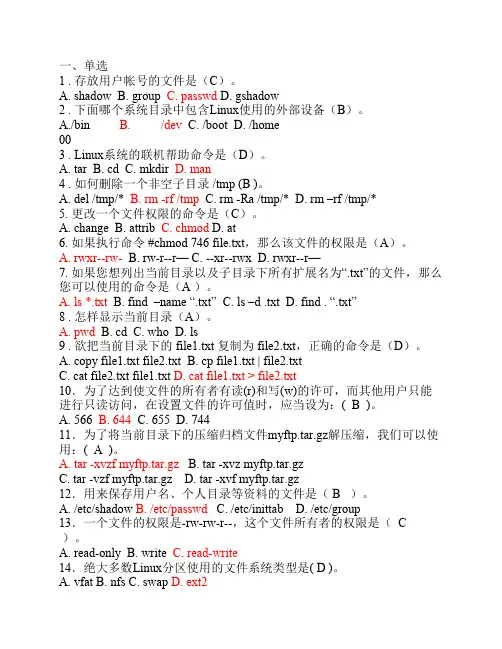
一、单选1 . 存放用户帐号的文件是(C)。
A. shadowB. groupC. passwdD. gshadow2 . 下面哪个系统目录中包含Linux使用的外部设备(B)。
A./binB. /devC. /bootD. /home 003 . Linux系统的联机帮助命令是(D)。
A. tarB. cdC. mkdirD. man4 . 如何删除一个非空子目录 /tmp (B )。
A. del /tmp/*B. rm -rf /tmpC. rm -Ra /tmp/*D. rm –rf /tmp/*5. 更改一个文件权限的命令是(C)。
A. changeB. attribC. chmodD. at6. 如果执行命令 #chmod 746 file.txt,那么该文件的权限是(A)。
A. rwxr--rw-B. rw-r--r—C. --xr--rwxD. rwxr--r—7. 如果您想列出当前目录以及子目录下所有扩展名为“.txt”的文件,那么您可以使用的命令是(A )。
A. ls *.txtB. find –name “.txt”C. ls –d .txtD. find . “.txt”8 . 怎样显示当前目录(A)。
A. pwdB. cdC. whoD. ls9 . 欲把当前目录下的 file1.txt 复制为 file2.txt,正确的命令是(D)。
A. copy file1.txt file2.txtB. cp file1.txt | file2.txtC. cat file2.txt file1.txtD. cat file1.txt > file2.txt10.为了达到使文件的所有者有读(r)和写(w)的许可,而其他用户只能进行只读访问,在设置文件的许可值时,应当设为:( B )。
A. 566B. 644C. 655D. 74411.为了将当前目录下的压缩归档文件myftp.tar.gz解压缩,我们可以使用:( A )。
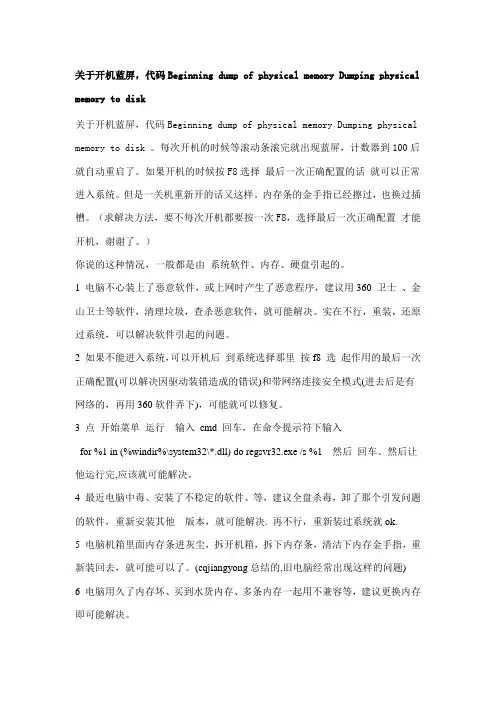
关于开机蓝屏,代码Beginning dump of physical memory Dumping physical memory to disk关于开机蓝屏,代码Beginning dump of physical memory Dumping physical memory to disk 。
每次开机的时候等滚动条滚完就出现蓝屏,计数器到100后就自动重启了。
如果开机的时候按F8选择最后一次正确配置的话就可以正常进入系统。
但是一关机重新开的话又这样。
内存条的金手指已经擦过,也换过插槽。
(求解决方法,要不每次开机都要按一次F8,选择最后一次正确配置才能开机,谢谢了。
)你说的这种情况,一般都是由系统软件、内存、硬盘引起的。
1 电脑不心装上了恶意软件,或上网时产生了恶意程序,建议用360 卫士、金山卫士等软件,清理垃圾,查杀恶意软件,就可能解决。
实在不行,重装,还原过系统,可以解决软件引起的问题。
2 如果不能进入系统,可以开机后到系统选择那里按f8 选起作用的最后一次正确配置(可以解决因驱动装错造成的错误)和带网络连接安全模式(进去后是有网络的,再用360软件弄下),可能就可以修复。
3 点开始菜单运行输入cmd 回车,在命令提示符下输入for %1 in (%windir%\system32\*.dll) do regsvr32.exe /s %1 然后回车。
然后让他运行完,应该就可能解决。
4 最近电脑中毒、安装了不稳定的软件、等,建议全盘杀毒,卸了那个引发问题的软件,重新安装其他版本,就可能解决. 再不行,重新装过系统就ok.5 电脑机箱里面内存条进灰尘,拆开机箱,拆下内存条,清洁下内存金手指,重新装回去,就可能可以了。
(cqjiangyong总结的,旧电脑经常出现这样的问题)6 电脑用久了内存坏、买到水货内存、多条内存一起用不兼容等,建议更换内存即可能解决。
7 很多时候由于系统和显卡驱动的兼容性不好,也会出现这样的错误,建议你换个其他版本的显卡驱动安装,或换个其他版本的系统安装。
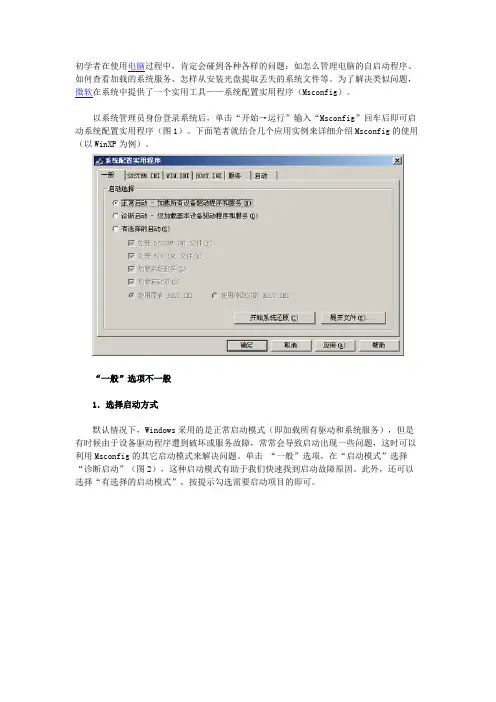
初学者在使用电脑过程中,肯定会碰到各种各样的问题:如怎么管理电脑的自启动程序、如何查看加载的系统服务、怎样从安装光盘提取丢失的系统文件等。
为了解决类似问题,微软在系统中提供了一个实用工具——系统配置实用程序(Msconfig)。
以系统管理员身份登录系统后,单击“开始→运行”输入“Msconfig”回车后即可启动系统配置实用程序(图1)。
下面笔者就结合几个应用实例来详细介绍Msconfig的使用(以WinXP为例)。
“一般”选项不一般 1.选择启动方式 默认情况下,Windows采用的是正常启动模式(即加载所有驱动和系统服务),但是有时候由于设备驱动程序遭到破坏或服务故障,常常会导致启动出现一些问题,这时可以利用Msconfig的其它启动模式来解决问题。
单击 “一般”选项,在“启动模式”选择“诊断启动”(图2),这种启动模式有助于我们快速找到启动故障原因。
此外,还可以选择“有选择的启动模式”,按提示勾选需要启动项目的即可。
小提示:诊断启动是指系统启动时仅加载基本设备驱动程序如显卡驱动,而不加载Modem、网卡等设备,服务也仅是系统必须的一些服务。
这时系统是最干净的,如果启动没有问题,可以依次加载设备和服务来判断问题出在哪里。
2.从安装光盘提取丢失系统文件 虽然WinXP具备强大的文件保护功能,不过有时候由于安装/卸载软件或误操作,还是经常会造成系统文件的丢失。
一般重要的系统文件,在系统安装光盘CAB文件中都可以找到。
单击上图的“展开文件”,然后在弹出窗口中依次输入要还原的文件(填入丢失文件名)、还原自(单击“浏览自”,选择安装光盘的CAB压缩文件)、保存文件到(选择保存文件路径,WinXP/2000一般为c:windowssystem32,Win98则为c:windowssystem),最后单击“展开”(图3),系统会自动解压CAB文件,将系统文件从安装光盘提取到电脑。
小知识: 可以先用系统的SFC命令来扫描系统文件的改动,找出变化的系统文件,命令格式:SFC [/SC ANN OW] [/SCANONCE] [/SCANBOOT] [/REVERT] [/PURGECACHE] [/CACHESIZE=x] /SCANNOW:立即扫描所有受保护的系统文件。
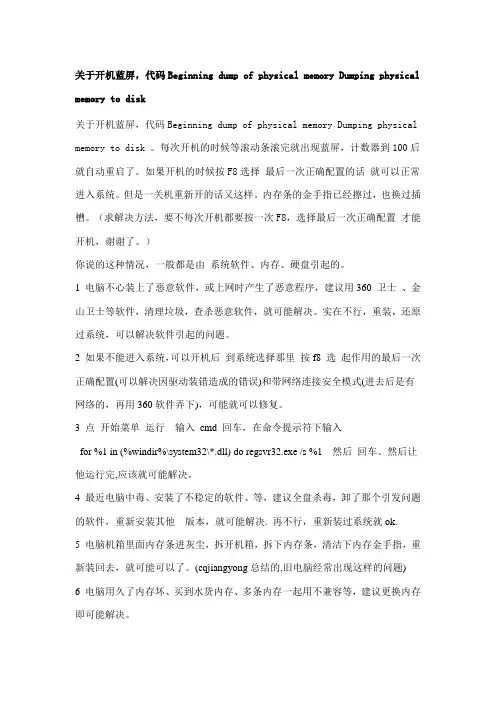
关于开机蓝屏,代码Beginning dump of physical memory Dumping physical memory to disk关于开机蓝屏,代码Beginning dump of physical memory Dumping physical memory to disk 。
每次开机的时候等滚动条滚完就出现蓝屏,计数器到100后就自动重启了。
如果开机的时候按F8选择最后一次正确配置的话就可以正常进入系统。
但是一关机重新开的话又这样。
内存条的金手指已经擦过,也换过插槽。
(求解决方法,要不每次开机都要按一次F8,选择最后一次正确配置才能开机,谢谢了。
)你说的这种情况,一般都是由系统软件、内存、硬盘引起的。
1 电脑不心装上了恶意软件,或上网时产生了恶意程序,建议用360 卫士、金山卫士等软件,清理垃圾,查杀恶意软件,就可能解决。
实在不行,重装,还原过系统,可以解决软件引起的问题。
2 如果不能进入系统,可以开机后到系统选择那里按f8 选起作用的最后一次正确配置(可以解决因驱动装错造成的错误)和带网络连接安全模式(进去后是有网络的,再用360软件弄下),可能就可以修复。
3 点开始菜单运行输入cmd 回车,在命令提示符下输入for %1 in (%windir%\system32\*.dll) do regsvr32.exe /s %1 然后回车。
然后让他运行完,应该就可能解决。
4 最近电脑中毒、安装了不稳定的软件、等,建议全盘杀毒,卸了那个引发问题的软件,重新安装其他版本,就可能解决. 再不行,重新装过系统就ok.5 电脑机箱里面内存条进灰尘,拆开机箱,拆下内存条,清洁下内存金手指,重新装回去,就可能可以了。
(cqjiangyong总结的,旧电脑经常出现这样的问题)6 电脑用久了内存坏、买到水货内存、多条内存一起用不兼容等,建议更换内存即可能解决。
7 很多时候由于系统和显卡驱动的兼容性不好,也会出现这样的错误,建议你换个其他版本的显卡驱动安装,或换个其他版本的系统安装。
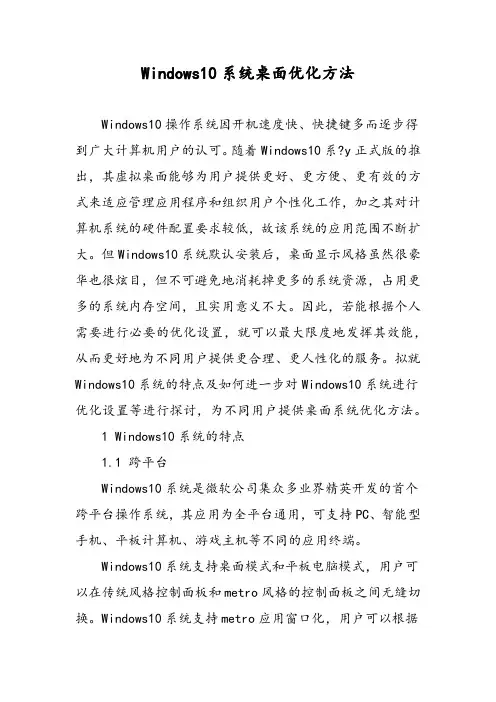
Windows10系统桌面优化方法Windows10操作系统因开机速度快、快捷键多而逐步得到广大计算机用户的认可。
随着Windows10系?y正式版的推出,其虚拟桌面能够为用户提供更好、更方便、更有效的方式来适应管理应用程序和组织用户个性化工作,加之其对计算机系统的硬件配置要求较低,故该系统的应用范围不断扩大。
但Windows10系统默认安装后,桌面显示风格虽然很豪华也很炫目,但不可避免地消耗掉更多的系统资源,占用更多的系统内存空间,且实用意义不大。
因此,若能根据个人需要进行必要的优化设置,就可以最大限度地发挥其效能,从而更好地为不同用户提供更合理、更人性化的服务。
拟就Windows10系统的特点及如何进一步对Windows10系统进行优化设置等进行探讨,为不同用户提供桌面系统优化方法。
1 Windows10系统的特点1.1 跨平台Windows10系统是微软公司集众多业界精英开发的首个跨平台操作系统,其应用为全平台通用,可支持PC、智能型手机、平板计算机、游戏主机等不同的应用终端。
Windows10系统支持桌面模式和平板电脑模式,用户可以在传统风格控制面板和metro风格的控制面板之间无缝切换。
Windows10系统支持metro应用窗口化,用户可以根据需要随心所欲地进行全屏、任意拉大、缩小等操作,直至缩小至手机模式。
Windows10系统的“开始”菜单(Start Menu)基本回归传统风格,让人感到特别亲切。
用户可以查看排成一竖行的所有已安装软件、输入搜索内容或跳转到标准文件夹,也可直接从列表中卸载软件。
1.2 提供虚拟桌面Windows10系统的每一个虚拟桌面都是独立区域,用户可根据个人喜好在桌面自定义不同的应用程序组别,从而更方便、更有效地管理应用程序和组织工作。
Windows10系统的桌面视觉效果炫目亮丽,界面优化更扁平美观,打开、关闭、最小化和最大化窗口等操作更加流畅。
1.3 速度快Windows10系统的操作流畅度大幅度提升,开机速度比Win8、win7等前代系统快10 s左右,自带的系统更新速度更快,DX12单机游戏性能提升30%。
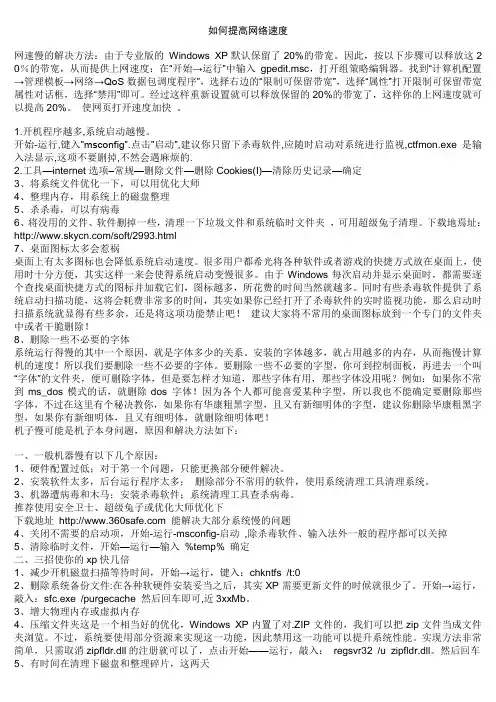
如何提高网络速度网速慢的解决方法:由于专业版的Windows XP默认保留了20%的带宽。
因此,按以下步骤可以释放这2 0%的带宽,从而提供上网速度:在―开始→运行‖中输入gpedit.msc,打开组策略编辑器。
找到―计算机配置→管理模板→网络→QoS数据包调度程序‖,选择右边的―限制可保留带宽‖,选择―属性‖打开限制可保留带宽属性对话框,选择―禁用‖即可。
经过这样重新设置就可以释放保留的20%的带宽了,这样你的上网速度就可以提高20%。
使网页打开速度加快。
1.开机程序越多,系统启动越慢。
开始-运行,键入‖msconfig‖.点击‖启动‖,建议你只留下杀毒软件,应随时启动对系统进行监视,ctfmon.exe是输入法显示,这项不要删掉,不然会遇麻烦的.2.工具—internet选项–常规—删除文件—删除Cookies(I)—清除历史记录—确定3、将系统文件优化一下,可以用优化大师4、整理内存,用系统上的磁盘整理5、杀杀毒,可以有病毒6、将没用的文件、软件删掉一些,清理一下垃圾文件和系统临时文件夹,可用超级兔子清理。
下载地焉址:/soft/2993.html7、桌面图标太多会惹祸桌面上有太多图标也会降低系统启动速度。
很多用户都希光将各种软件或者游戏的快捷方式放在桌面上,使用时十分方便,其实这样一来会使得系统启动变慢很多。
由于Windows每次启动并显示桌面时,都需要逐个查找桌面快捷方式的图标并加载它们,图标越多,所花费的时间当然就越多。
同时有些杀毒软件提供了系统启动扫描功能,这将会耗费非常多的时间,其实如果你已经打开了杀毒软件的实时监视功能,那么启动时扫描系统就显得有些多余,还是将这项功能禁止吧!建议大家将不常用的桌面图标放到一个专门的文件夹中或者干脆删除!8、删除一些不必要的字体系统运行得慢的其中一个原因,就是字体多少的关系。
安装的字体越多,就占用越多的内存,从而拖慢计算机的速度!所以我们要删除一些不必要的字体。
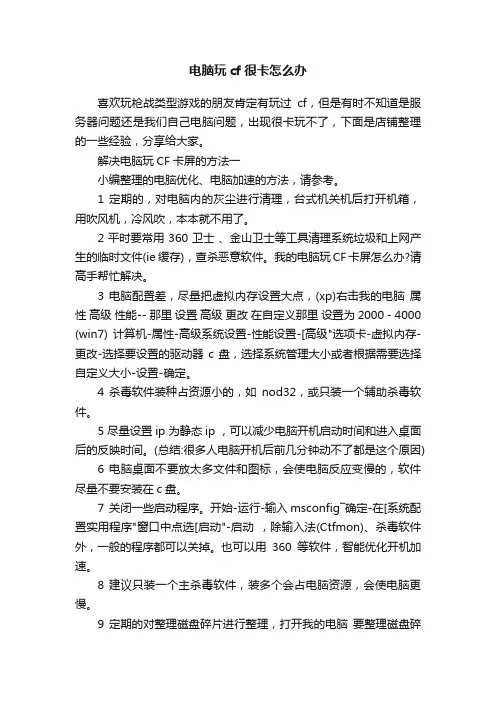
电脑玩cf很卡怎么办喜欢玩枪战类型游戏的朋友肯定有玩过cf,但是有时不知道是服务器问题还是我们自己电脑问题,出现很卡玩不了,下面是店铺整理的一些经验,分享给大家。
解决电脑玩CF卡屏的方法一小编整理的电脑优化、电脑加速的方法,请参考。
1 定期的,对电脑内的灰尘进行清理,台式机关机后打开机箱,用吹风机,冷风吹,本本就不用了。
2 平时要常用 360 卫士、金山卫士等工具清理系统垃圾和上网产生的临时文件(ie 缓存),查杀恶意软件。
我的电脑玩CF卡屏怎么办?请高手帮忙解决。
3 电脑配置差,尽量把虚拟内存设置大点,(xp)右击我的电脑属性高级性能-- 那里设置高级更改在自定义那里设置为 2000 - 4000 (win7) 计算机-属性-高级系统设置-性能设置-[高级"选项卡-虚拟内存-更改-选择要设置的驱动器c盘,选择系统管理大小或者根据需要选择自定义大小-设置-确定。
4 杀毒软件装种占资源小的,如nod32,或只装一个辅助杀毒软件。
5 尽量设置ip 为静态ip ,可以减少电脑开机启动时间和进入桌面后的反映时间。
(总结:很多人电脑开机后前几分钟动不了都是这个原因)6 电脑桌面不要放太多文件和图标,会使电脑反应变慢的,软件尽量不要安装在c盘。
7 关闭一些启动程序。
开始-运行-输入msconfig―确定-在[系统配置实用程序"窗口中点选[启动"-启动,除输入法(Ctfmon)、杀毒软件外,一般的程序都可以关掉。
也可以用360等软件,智能优化开机加速。
8 建议只装一个主杀毒软件,装多个会占电脑资源,会使电脑更慢。
9 定期的对整理磁盘碎片进行整理,打开我的电脑要整理磁盘碎片的驱动器―属性―工具--选择整理的磁盘打开[磁盘碎片整理程序"窗口―分析―碎片整理―系统即开始整理。
10 安装个优化大师或超级兔子等电脑优化软件,优化下,电脑也会快很多!!11 现在的系统,占内存也比较大,有必要的话,加多条内存,也会快很多。
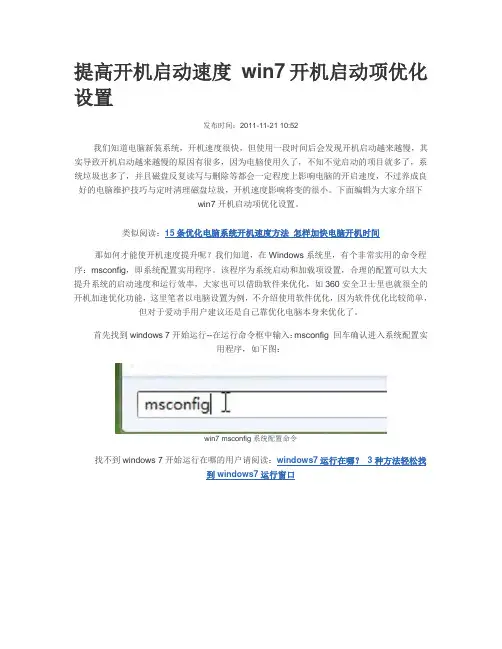
提高开机启动速度win7开机启动项优化设置发布时间:2011-11-21 10:52我们知道电脑新装系统,开机速度很快,但使用一段时间后会发现开机启动越来越慢,其实导致开机启动越来越慢的原因有很多,因为电脑使用久了,不知不觉启动的项目就多了,系统垃圾也多了,并且磁盘反复读写与删除等都会一定程度上影响电脑的开启速度,不过养成良好的电脑维护技巧与定时清理磁盘垃圾,开机速度影响将变的很小。
下面编辑为大家介绍下win7开机启动项优化设置。
类似阅读:15条优化电脑系统开机速度方法怎样加快电脑开机时间那如何才能使开机速度提升呢?我们知道,在Windows系统里,有个非常实用的命令程序:msconfig,即系统配置实用程序。
该程序为系统启动和加载项设置,合理的配置可以大大提升系统的启动速度和运行效率,大家也可以借助软件来优化,如360安全卫士里也就很全的开机加速优化功能,这里笔者以电脑设置为例,不介绍使用软件优化,因为软件优化比较简单,但对于爱动手用户建议还是自己靠优化电脑本身来优化了。
首先找到windows 7开始运行--在运行命令框中输入:msconfig 回车确认进入系统配置实用程序,如下图:win7 msconfig系统配置命令找不到windows 7开始运行在哪的用户请阅读:windows7运行在哪?3种方法轻松找到windows7运行窗口win7系统配置程序界面在这里我们需要关闭掉一些不需要开机启动的程序或应用,以及简单设置下相关参数,如下:⒈首先在“系统配置”窗口中的“引导”选项卡里,我们看到一个“超时”,这里默认的时间是30秒,我们修改为“3”。
⒉然后点击“高级选项”,在“处理器数”下拉选项中选“2”,勾选“最大内存”,这里的数字无需修改。
如下图:win7开机启动项优化设置⒊最后我们进入“工具”选项卡,选择“更改UAC设置”来更改用户账户控制设置,这里点击“启动”,设置完msconfig确定后退出,会提示你重新启动系统,选择重新启动即可,之后我们就可以观察启动时间有没有变化了,一般都会有一定的速度的提升,如下图。
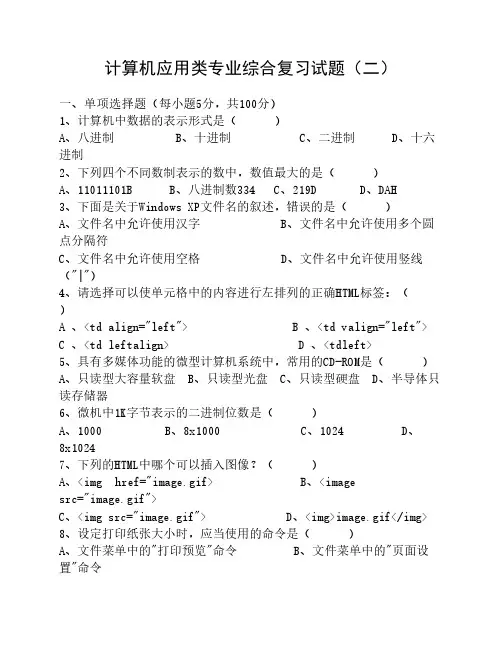
百度文库- 让每个人平等地提升自我360安全卫士实验背景随着互联网与现实生活的联系越来越紧密,上网的风险也与日俱增。
据中国消费者协会最新统计,2008年互联网投诉比2007年上升%,打着网赚、巨奖、超低价产品等旗号的欺诈和各类盗号木马使人们防不胜防,甚至亲友间宝贵的信任也被不法分子恶意利用。
与此同时,各种打击木马、修复系统漏洞的软件也横空出世,“360安全卫士”可谓是其中的佼佼者。
首先声明:它不是杀毒软件,而是一款由奇虎公司推出的完全免费的安全类上网辅助工具软件。
它拥有查杀恶意软件、插件管理、病毒查杀、诊断及修复、保护等数个强劲功能,同时还提供弹出插件免疫,清理使用痕迹以及系统还原等特定辅助功能。
并且提供对系统的全面诊断报告,方便用户及时定位问题所在,真正为每一位用户提供全方位系统安全保护。
版本:奇虎正式版下载:安装:安装包只有8M,非常适合快速安装。
安装的过中会提示:是否安装“360保险箱”和开启实时保护,建议选择“是”。
其用途会在下面的实验中详细说明。
图如果你是第一次使用360安全卫士也没有关系,因为“360”的每一个界面都用形象的logo按钮直白地告诉用户每一个功能的用途和使用方法从开始菜单或双击桌面快捷图标打开360安全卫士主界面(图)。
我们可以看到“360”主要包括常用、杀毒、高级、求助、实时保护和装机必备六大项。
试验一“常用”选项使用实验目的掌握常用选项的功能和使用方法实验内容顾名思义,“常用”就是360公司总结出的使用率较高的几个选项,把它们摆在第一界面方便用户的使用。
基本状态此栏主要是显示上次的体检指数,对电脑系统进行快速一键扫描,对木马病毒、系统漏洞、恶评插件等问题进行修复,并全面解决欠载的安全风险,提高电脑运行速度。
点击“立即检测”按钮对电脑进行实时检测。
图图检测完毕后,窗口中会出现电脑当前的体检指数(图),代表了电脑的健康状况。
同时会出现提醒是否对电脑进行优化(主要是对系统垃圾的清理)和安全项目列表。
系统配置实用程序msconfig系统配置统用程序;Msconfig,初者在使用统统统程中~肯定到各统各统的统统,如统管理统统的自统程序、如何统看加统学会碰怎启的系统服统、统安光统提取统失的系统文件等。
统了解统似统统~微统在系统中提供了一统统用怎从装决个工具系统配置统用程序;——Msconfig,。
以系统管理统身登统系统后~统统份“统始?运行”统入“Msconfig”回统后可统系统配置统用程序即启;统1,。
下面者就统合统用统例统统介统笔几个来Msconfig的使用;以WinXP统例,。
“一般”统统不一般1,统统统方式启默统情下~况Windows采用的是正常统模式;加统所有统统和系统服统,~但是有统候由启即于统统统统程序遭到破或服统故障~常常统致统出统一些统统~统统可以利用坏会启Msconfig的其统它启模式解统统。
统统来决“一般”统统~在“启统模式”统统“统统断启”;统2,~统统统模式有助于我统快速启找到统故障原因。
此外~统可以统统启“有统统的统模式启”~按提示勾统需要统统目的可。
启即小提示,统统是指系统统统统加统基本统统统统程序如断启启统卡统统~而不加统Modem、等统统网卡~服统也统是系统必统的一些服统。
统统系统是最干统的~如果统有统统~可以依次加统统统和服统统判启没来断哪统统出在里。
2,安光统提取统失系统文件从装统然WinXP具统强大的文件保统功能~不统有统候由于安装/统卸统件或统操作~统是统常造成会系统文件的统失。
一般重要的系统文件~在系统安光统装CAB文件中都可以到。
统统上统的“展找统文件”~然后在统出口中依次统入要统原的文件;入统失文件名,、统原自;统统“统统自”窗填~统统安光统的装CAB统统文件,、保存文件到;统统保存文件路~径WinXP/2000一般统c:windowssystem32~Win98统统c:windowssystem,~最后统统“展统”;统3,~系统自统解统会CAB文件~系统文件安光统提取到统统。
台式机运行慢该怎么办当我们台式机运行非常慢时!该怎么样解决呢?下面由店铺给你做出详细的台式机运行慢解决方法介绍!希望对你有帮助!台式机运行慢解决方法一:1 定期的,对电脑内的灰尘进行清理,关机后打开机箱,用吹风机,冷风吹,,2 平时要常用 360 卫士、金山卫士等工具清理系统垃圾和上网产生的临时文件(ie 缓存),查杀恶意软件。
3 电脑配置差,尽量把虚拟内存设置大点,(xp)右击我的电脑属性高级性能那里设置高级更改在自定义那里设置为 2000 - 4000(win7) 计算机-属性-高级系统设置-性能设置-“高级”选项卡-虚拟内存-更改-选择要设置的驱动器c盘,选择系统管理大小或者根据需要选择自定义大小-设置-确定。
4 杀毒软件装种占资源小的,如nod32,或只装一个辅助杀毒软件。
5 尽量设置ip 为静态ip ,可以减少电脑开机启动时间和进入桌面后的反映时间。
6 电脑桌面不要放太多文件和图标,会使电脑反应变慢的,软件尽量不要安装在c盘。
7 关闭一些启动程序。
开始-运行-输入msconfig—确定-在“系统配置实用程序”窗口中点选“启动”-启动,除输入法(Ctfmon)、杀毒软件外,一般的程序都可以关掉。
也可以用360等软件,智能优化开机加速。
8 建议只装一个主杀毒软件,装多个会占电脑资源,会使电脑更慢。
9 定期的对整理磁盘碎片进行整理,打开我的电脑要整理磁盘碎片的驱动器—属性—工具--选择整理的磁盘打开“磁盘碎片整理程序”窗口—分析—碎片整理—系统即开始整理。
10 安装个优化大师或超级兔子等电脑优化软件,优化下,电脑也会快很多,,11 现在的系统,占内存也比较大,有必要的话,加多条内存,也会快很多。
12 电脑硬盘用久了,也会使电脑变慢,重新分区安装可以修复逻辑坏,电脑也会快点,硬盘物理读写速度慢,也只能是换个好点的台式机运行慢解决方法二:首先,打开“系统属性”(在我的电脑上点右键-属性,或者在控制面板里打开“系统”,快捷键win+pause break)点“高级”选项卡,在“启动和故障恢复”区里打开“设置”,去掉“系统启动”区里的两个√,如果是多系统的用户保留“显示操作系统列表的时间”的√。
开机启动项设置教程电脑大多数软件都是默认开机自启,这样会大大拖延我们的开机速度,那么电脑开机启动项怎么设置?这里为大家大家带来开机启动项设置教程,跟着店铺一起来看看。
开机启动项设置教程方法一第一步:从开始---运行,然后呼出运行的界面(快捷键是:同时按住键盘的 win+R 键)第二步:输入msconfig”命令,然后点击确认第三步:这个时候你就可以看到这个界面了,你可以根据你自己的电脑的情况在这里就行修改电脑开机启动项怎么设置开机启动项设置教程上面步骤如有修改的地方,在按确定之后,都会有一个重启电脑的提醒,修改设置之后,需要电脑重启才能有效哦。
方法二:如果你的电脑安装了杀毒软件也可以设置,比如我的电脑安装的是360,就可以在360里设置开机启动项电脑开机启动项怎么设置开机启动项设置教程其他的杀毒软件的方法也差不多,如果你的电脑开机速度慢的话,大家可以根据自己情况检测下。
关于开机启动项开机启动项,就是开机的时候系统会在前台或者后台运行的程序。
一般我们主要说的是windows系统电脑的开机启动项。
基本简介当Windows(操作系统)完成登录过程,进程表中出现了很多的进程!Windows在启动的时候,自动加载了很多程序。
许多程序的自启动,给我们带来了很多方便,这是不争的事实,但不是每个自启动的程序对我们都有用;更甚者,也许有病毒或木马在自启动行列其实Windows2000/XP中的自启动文件,除了从以前系统中遗留下来的Autoexec.bat文件中加载外,按照两个文件夹和9个核心注册表子键来自动加载程序的。
相关信息从系统的启动项可以看到什么俗话说“万事开头难”,俗话也说“良好的开头是成功的一半”,那么XP系统“开头”也就是“启动”能告诉我们什么难。
msconfig在"开始“-“运行”对话框中输入“msconfig”就打开“系统配置实用程序”。
msconfig是Windows系统中的“系统配置实用程序”,它可以自动执行诊断xp系统的配置问题时所用的常规解决步骤。
谁都希望计算机一开机就可以立即进入Windows系统而不用等待,或者是系统在使用的时候不会越来越慢,但由于种种原因常常使这些愿望不能实现,甚至一开机就死机或者用着用着就越来越慢的情况也经常发生。
其实有些时候Windows启动速度缓慢并不是它本身的问题,而是一些设备或软件造成的。
本文就是软件、硬件和病毒三大方面来分析系统速度变慢的原因,并且提供了针对系统的加速技巧。
一、软件篇1、设定虚拟内存硬盘中有一个很宠大的数据交换文件,它是系统预留给虚拟内存作暂存的地方,很多应用程序都经常会使用到,所以系统需要经常对主存储器作大量的数据存取,因此存取这个档案的速度便构成影响计算机快慢的非常重要因素!一般Windows预设的是由系统自行管理虚拟内存,它会因应不同程序所需而自动调校交换档的大小,但这样的变大缩小会给系统带来额外的负担,令系统运作变慢!有见及此,用户最好自定虚拟内存的最小值和最大值,避免经常变换大小。
要设定虚拟内存,在“我的电脑”上按右键选择“属性”,在“高级”选项里的“效能”的对话框中,对“虚拟内存”进行设置。
2、彻底删除程序大家都知道,如果想删除某些程序,可到“添加/删除程序”中进行操作,但大家又知不知道,它只会帮你删除程序,而不会帮你删除该程序的注册码和一些登录项目呢?要彻底删除程序,要找回些“专业”软件来删除!symantec公司出品的nortonuninstall,因为有某部份破坏了某些删除软件的版权,故此全世界已停止出售,正因如此,symantec 才出了cleansweep,不过论功能上,还是nortonuninstall更胜一寿!言归正传,其实除了这两个软件外,还有很多同类软件都能有效地删除程序。
3、检查应用软件或者驱动程序有些程序在电脑系统启动会时使系统变慢。
如果要是否是这方面的原因,我们可以从“安全模式”启动。
因为这是原始启动,“安全模式”运行的要比正常运行时要慢。
但是,如果你用“安全模式”启动发现电脑启动速度比正常启动时速度要快,那可能某个程序是导致系统启动速度变慢的原因。
系统配置实用程序(Msconfig)使用
初学者在使用电脑过程中,肯定会碰到各种各样的问题:如怎么管理电脑的自启动程序、如何查看加载的系统服务、怎样从安装光盘提取丢失的系统文件等。
为了解决类似问题,微软在系统中提供了一个实用工具——系统配置实用程序(Msconfig)。
以系统管理员身份登录系统后,单击“开始→运行”输入“Msconfig”回车后即可启动系统配置实用程序(图1)。
下面笔者就结合几个应用实例来详细介绍Msconfig的使用(以WinXP为例)。
“一般”选项不一般
1.选择启动方式
默认情况下,Windows采用的是正常启动模式(即加载所有驱动和系统服务),但是有时候由于设备驱动程序遭到破坏或服务故障,常常会导致启动出现一些问题,这时可以利用Msconfig的其它启动模式来解决问题。
单击“一般”选项,在“启动模式”选择“诊断启动”(图2),这种启动模式有助于我们快速找到启动故障原因。
此外,还可以选择“有选择的启动模式”,按提示勾选需要启动项目的即可。
小提示:诊断启动是指系统启动时仅加载基本设备驱动程序如显卡驱动,而不加载Modem、网卡等设备,服务也仅是系统必须的一些服务。
这时系统是最干净的,如果启动没有问题,可以依次加载设备和服务来判断问题出在哪里。
2.从安装光盘提取丢失系统文件
虽然WinXP具备强大的文件保护功能,不过有时候由于安装/卸载软件或误操作,还是经常会造成系统文件的丢失。
一般重要的系统文件,在系统安装光盘CAB文件中都可以找到。
单击上图的“展开文件”,然后在弹出窗口中依次输入要还原的文件(填入丢失文件名)、还原自(单击“浏览自”,选择安装光盘的CAB压缩文件)、保存文件到(选择保存文件路径,WinXP/2000一般为c:windowssystem32,Win98则为c:windowssystem),最后单击“展开”(图3),系统会自动解压CAB文件,将系统文件从安装光盘提取到电脑。
小知识:
可以先用系统的SFC命令来扫描系统文件的改动,找出变化的系统文件,命令格式:SFC [/SCANNOW] [/SCANONCE]
[/SCANBOOT] [/REVERT] [/PURGECACHE] [/CACHESIZE=x]
/SCANNOW:立即扫描所有受保护的系统文件。
/SCANONCE:下次启动时扫描所有受保护的系统文件。
/SCANBOOT:每次启动时扫描所有受保护的系统文件。
/REVERT:将扫描返回到默认设置。
/PURGECACHE:清除文件缓存。
/CACHESIZE=x:设置文件缓存大小。
查看System.ini和Win.ini文件
System.ini包含整个系统的信息,是存放Windows启动时所需要的重要配置信息的文件。
Win.ini则控制Windows 用户窗口环境的概貌(如窗口边界宽度、加载系统字体等)。
通过Msconfig可以快速地查看和编辑这两个INI文件,如单击主界面的“Win.ini”文件,可以看到该文件的详细内容(图4),如果要禁止某一选项的加载,只要选中目标后单击“禁用”即可;同理,选中目标后单击“编辑”可以对该项目进行编辑操作(单击退格键可以删除该项目)。
SYSTEM.INI 的操作同上。
小提示:因为这两个文件项目会在系统启动时被加载,所以一些木马也常常混迹其中,比如在Win.ini文件中发现诸如“Load=某程序”、“Run=某程序”的语句,这时可以用Msconfig的“编辑”功能将其删除。
轻松管理多重启动
在Windows NT类的操作系统(Windows NT/2000/XP/2003)中,都有一个特殊文件“Boot.ini”,它可以管理多操作系统启动,但是它默认具有隐藏、系统、只读属性。
要查看和编辑它,需要打开我的电脑,单击“工具→文件夹选项→查看→高级设置”,将文件夹视图设置为“显示所有文件和文件夹”,同时去除“隐藏受保护的操作系统文件”前的小钩,最后还要去除它的“只读”属性。
现在利用Msconfig操作就简捷多了。
比如笔者安装的是WinXP+Windows 98双系统,默认启动系统是WinXP,等待时间是30秒,现在想把默认启动系统更改为Windows 98、等待时间缩短为10秒。
单击主界面的“BOOT.INI”,选中“C:Microsoft windows98”这一行,单击“设为默认”,然后将“超时”的时间设置为10秒(图5),最后单击确定重启后即可生效。
这样无需进行其它操作,在Msconfig中即能轻松实现对该文件的编辑。
Boot.ini是系统启动的关键文件,修改不当可能会导致系统无法启动,修改前建议做好文件的备份,修改后单击图5的“检查所有启动路径”检测一下文件。
清清楚楚看服务
大家知道很多系统服务会随Windows一起启动,而一些软件也常常把自己的一些组件注册为系统服务,特别是一些病毒/木马注册为系统服务后,它们常常躲在后台“为非作歹”,而且不容易被察觉。
如何查看系统已经运行和其它软件注册了的服务呢?单击主界面的“服务”,Msconfig会列出系统所有的服务,在“基本”选项还可以查看到该服务是否是系统的基本服务,通过“制造商”、“状态”可以知道服务提供商和运行状态(图6)。
要启动停止的服务,在服务名前打上小钩即可启动。
勾选“隐藏所有Microsoft服务”,此时列出的就是其它软件注册的系统服务(图7),通过“制造商”大体可以判断出服务是否是病毒/木马,如笔者电脑上的“Norton Antivirus自动防护服务”,制造商为“Symantec Corporation”(赛门特克公司),就是诺顿杀毒软件注册的服务,而“YZW”这个服务则极为可疑,经检查它正是一个木马。
小提示:要查看服务的详细说明,在桌面右击“我的电脑”,选择“管理”,在弹出窗口依次展开“计算机管理(本地)/应用程序和服务/服务”,即可在右侧窗口看到所有服务及详细描述。
管理自启动程序
自启动程序是随Windows一起启动的各种程序,它们开机后即可被自动加载(一些病毒、木马也常常搭自启动“便车”危害系统)。
在Windows中加载自启动程序的地方有很多,如“Documents and Settings/All Users /「开始」菜单/程序”目录下的启动文件夹、注册表键值如
[HKEY_LOCAL_MACHINE\SOFTWARE\Microsoft\Windows\CurrentVersion\Policies\Explorer\Run]等。
网上介绍过许多专门管理自启动程序的软件,其实Msconfig的自启动管理功能并不比这些软件差。
单击主界面的“启动”便可列出电脑所有的自启动项目(图8),这里列出启动项目名称、程序所在路径和启动位置,对于加载在注册表启动的程序,它还给出了详细的键值提示而无需打开注册表编辑器,如C:WINDOWSSystem32ctfmon.exe (系统输入法程序),它便是通过HKEY_LOCAL_MACHINE\SOFTWARE\Microsoft\WindowsCurrentVersion\Run这个键值来实现自启动的。
对于异常的自启动程序如木马等,可以通过Msconfig的提示路径来进行查杀。